手机镜像投屏到电视上怎么全屏 手机投屏全屏设置方法
更新时间:2023-08-29 10:10:35作者:jiang
手机镜像投屏到电视上怎么全屏,现如今手机已经成为我们日常生活中不可或缺的伙伴,而手机投屏功能更是为我们带来了全新的使用体验,无论是欣赏精彩的影视作品,还是与亲朋好友分享生活中的点滴,手机镜像投屏到电视上不仅提供了更大屏幕的视觉享受,还能更好地展现手机中的内容。有时我们在进行手机投屏时可能会遇到一些问题,如如何将投屏内容全屏显示。本文将为大家介绍手机投屏全屏设置的方法,让我们一起来探索如何更好地利用手机投屏功能,享受更加精彩的视听盛宴。
具体步骤:
1.接通电源,把电视打开。

2.打开手机,解锁。
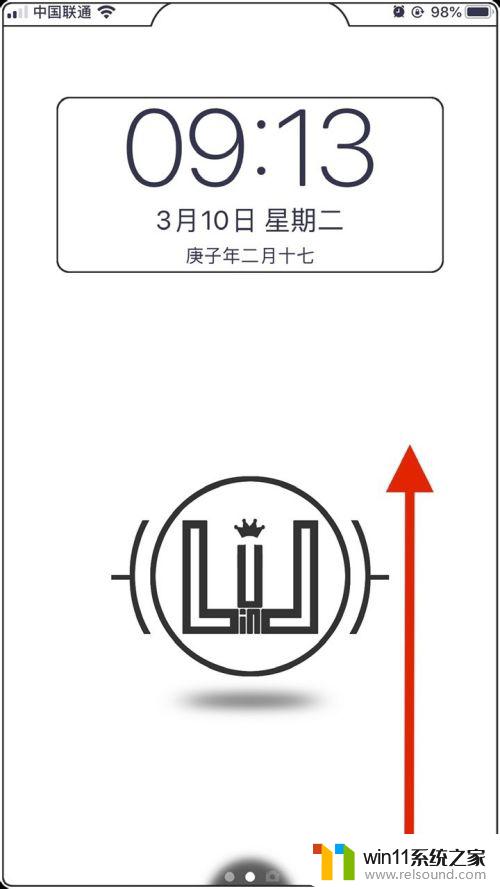
3.进入手机桌面后,唤出手机的控制中心。点击【屏幕镜像】。
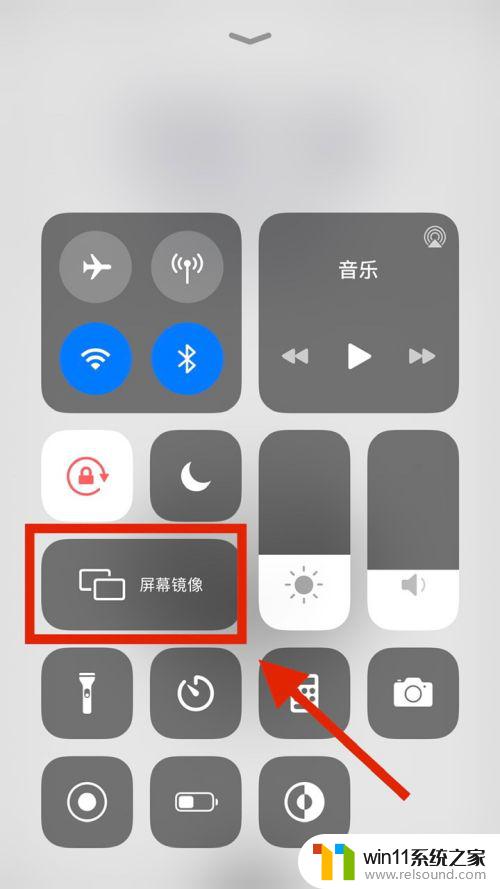
4.等待搜索出来的【电视信号】点击。
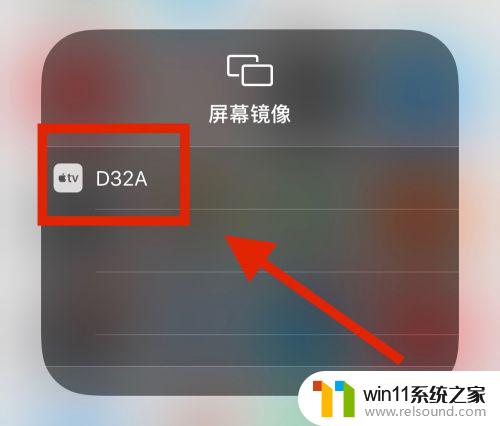
5.连接成功后,在唤出手机的控制中心。点击【解锁旋转】屏幕。
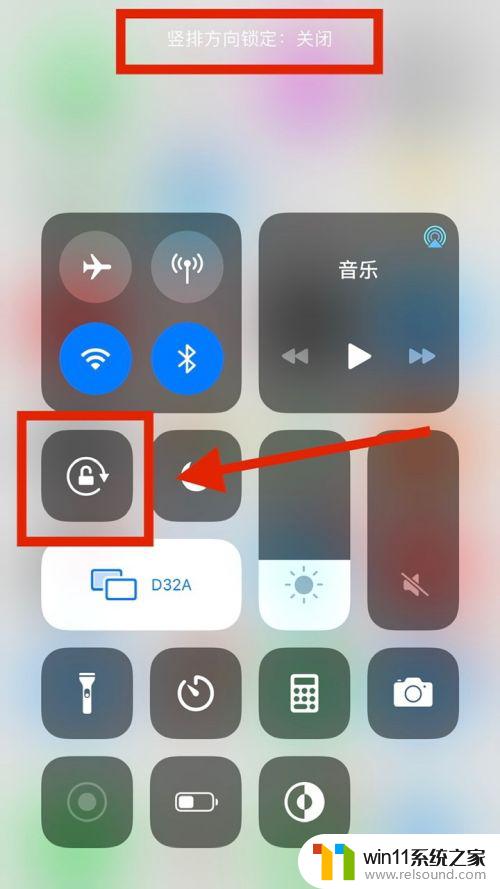
6.然后再看一下电视上的屏幕就【全屏显示】了。

以上是手机镜像投屏到电视上如何全屏的全部内容,需要的用户可以按照小编的步骤进行操作,希望这能对大家有所帮助。















